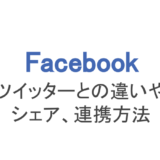フェイスブックはよりリアルに近いSNSです。実名で登録し、設定すれば生年月日や居住地、出身校、勤務先なども公開することができます。しかし、設定内容に気をつけないと個人情報の流出につながることも。
フェイスブックで何よりも大切な設定はプライバシー設定だと言えます。自分の個人情報や投稿の公開範囲、友達リストの設定など、大切な設定が詰まっているからです。
そこで今回は、プライバシー設定のカスタムについて取り上げました!各種設定方法とおすすめの設定、通知などについて解説します。
もくじ
スマホからFacebookのプライバシー設定をカスタムする設定方法
プライバシー設定では、公開・非公開や許可する・しないを自分でカスタムすることができます。まずは、最近増えつつあるスマホユーザーのために、スマホからプライバシー設定画面に行く方法を解説しましょう。
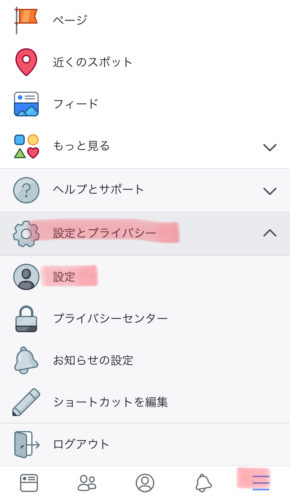
「三」アイコン→設定とプライバシー→設定
フェイスブックアプリを起動して右下の「三」アイコンをタップ。次に「設定とプライバシー」→「設定」の順にタップしていきます。
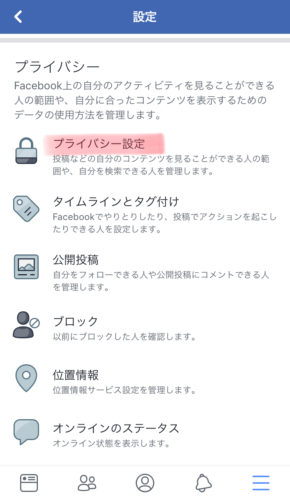
「プライバシー設定」をタップ
すると全体の設定画面にいくので、少し下にスクロールしてから「プライバシー設定」をタップ。
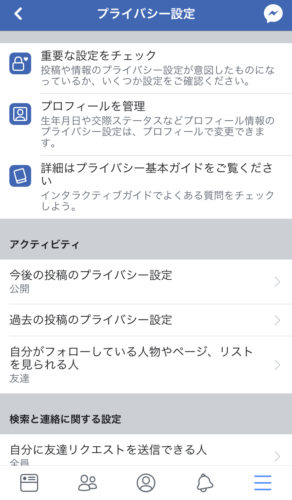
各種プライバシー設定
そして、この画面からプライバシー設定ができますよ。上3つの青いアイコンがついたものは設定というよりも解説や確認です。時間のあるときに目を通しておきましょう。
設定できるのは「アクティビティ」「検索と連絡に関する設定」の2つ。
「アクティビティ」ではそれぞれの投稿のプライバシー設定で「この投稿を誰に見せて、誰に見せないか」の公開・非公開を柔軟にカスタムが可能です。
「検索と連絡に関する設定」では、自分に友達リクエストを送れる人、友達リストを公開する人などを設定できます。
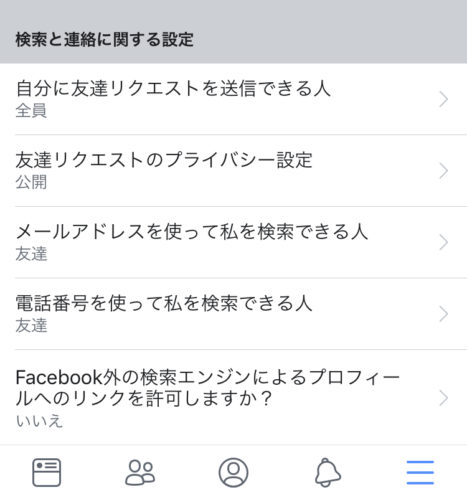
検索と連絡に関する設定
「検索と連絡に関する設定」は自分の個人情報にも関わるところなので、特に大切な部分です。
個人情報流出の事件もありますし「メールアドレスを使って私を検索できる人」と「電話番号を使って私を検索できる人」の許可範囲は友達までにしておくか、できれば許可しない設定にしておくと安全です。
一番下の「Facebook外の検索エンジンによる…」の項目は、yahooやGoogleなどの検索エンジンでフェイスブックアカウントを検索されたときに、見つけられるようにするか・しないかという設定です。
こちらも身バレや個人情報を守るために、設定は「いいえ」にしておくことをおすすめします。
Facebookでは友達リクエストのプライバシー設定も重要
「検索と連絡に関する設定」では前に解説した3つの項目の他に、上2つの項目も大切です。
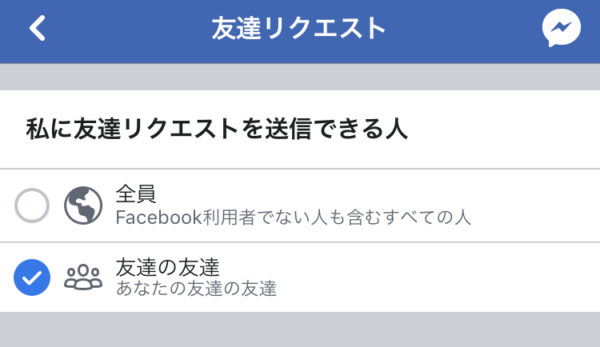
友達リクエストを送信できる人
「自分に友達リクエストを送信できる人」はそのままの意味で、どのくらいの範囲まで自分に友達リクエストが遅れるかを制限できます。
フェイスブックでは誰からでも友達リクエストが届いてしまい、知らないうちに危険なアカウントと友達になることもあるため、気になる人は「友達の友達」に設定しておくといいでしょう。
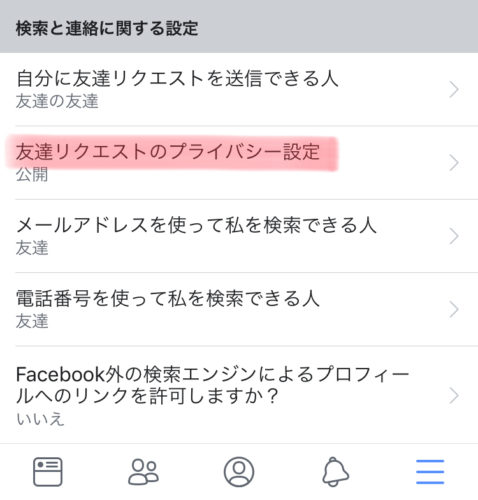
友達リクエストのプライバシー設定
さらに「友達リクエストのプライバシー設定」では、自分の友達リストを見れる人を制限することができます。
フェイスブックユーザーの中には、友達関係を利用して個人情報を盗み出そうとしたり、どんな友達がいるか気になって友達リストを眺める人も。その公開範囲を制限しておくことで、自分も自分の友達も守れるでしょう。
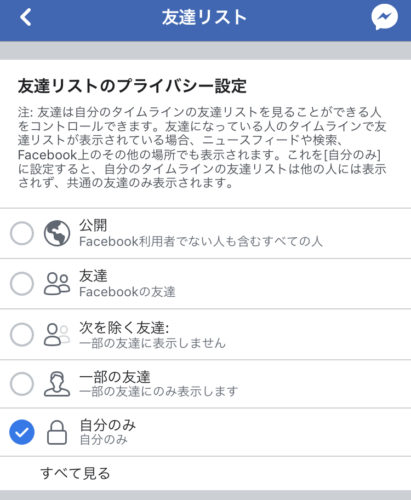
公開範囲を制限する
友達リストの公開は非公開にしなくても、実際に友達登録している人や一部の友達など、いくつか制限の種類がありますよ。
公開範囲のプライバシー設定!「自分のみ」「友達の友達」の違い
プライバシー設定では、投稿の公開範囲も設定することができます。フェイスブックでは投稿ごとに、その投稿の公開範囲を決められます。
基本は「公開」になっていて、それを「友達のみ」とか「友達の友達」「自分のみ」などに変えられるんですね。
アクティビティの「今後の投稿のプライバシー設定」で「公開」を「友達」に変更しておくことで、毎回自分で変更する手間が省けます。
「自分のみ」とは、投稿を見れるのは自分だけということ。つまり実質非公開の投稿のことです。
「友達」は投稿を見れるのがフェイスブックで友達登録している人だけの設定で「友達の友達」は友達登録している人とさらに友達になっている人ということ。設定を変えて使い分けるといいですね。
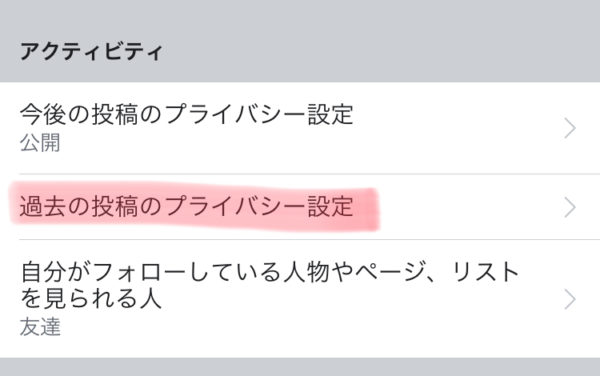
アクティビティの「過去の投稿のプライバシー設定」
上記で設定できるのはこれからの投稿のみ。過去の投稿については「過去の投稿のプライバシー設定」をタップしましょう。
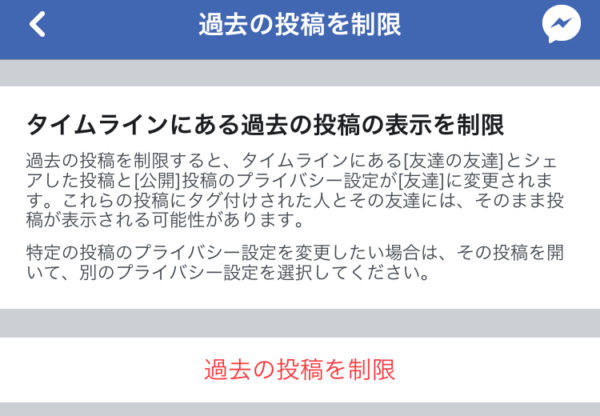
「過去の投稿を制限」をタップ
続いて「過去の投稿を制限」をタップ。
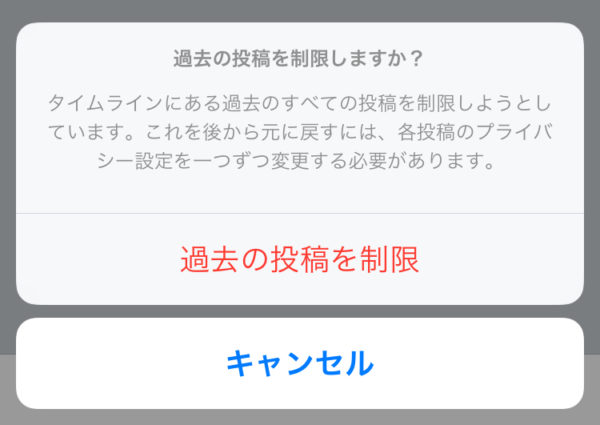
もう一度「過去の投稿を制限」をタップ
最後にもう一度「過去の投稿を制限」をタップすれば完了。過去の投稿の公開範囲が「公開」になっているものは全部まとめて制限されます。
Facebookでプライバシー設定を変更したら通知される?
フェイスブックでは自分のプロフィール写真やカバー写真、交際相手などの基本データを変更するだけでも、わざわざ自動でタイムラインに投稿されて、実質友達に通知されてしまうという仕様があります。
それでは、ここまで解説したプライバシー設定を変更したときでも通知されてしまうのでしょうか?
その答えはNO!プライバシー設定を変更しても、誰にも通知されることはありません。フェイスブックはさすがにプライバシー設定の変更までをも通知するほど非情ではないようです。
プライバシー設定を変えたら今まで見れていたものが見れなくなる人もいるので、わざわざ通知されたらされたで人間関係のもつれにもつながりますしね。安心してプライバシー設定を変更してください。
フェイスブックでプライバシー設定が変更できないときは
ときどき、フェイスブック上でプライバシー設定を変更しようとしても、その変更内容が保存されない・変更できないというトラブルが発生しているようです。
その原因はだいたいエラーや不具合、または電波状況によるものなので、次の対処法を試してみましょう!
・電波状況を確認する(ネット回線やWi-Fi、月の通信量の確認など)
・フェイスブックやスマホを再起動する
・フェイスブックを最新バージョンにアップデートする
・スマホアプリで変更できないならPCブラウザから試してみる
・フェイスブックアプリを削除→再インストールでやり直す
・「ヘルプとサポート」の「問題を報告」から運営に不具合を報告する
最初にも言いましたが、プライバシー設定はフェイスブックの設定の中で特に大切な設定です。
自分の個人情報や投稿を「見られたくない人」から守るために、トラブルを解決して自分好みにプライバシー設定をカスタムしましょう!